VS2022 支持XP
(null)不是有效的Win32应用程序
程序在古老的 32位 XP 系统下报错了 (null)不是有效的Win32应用程序
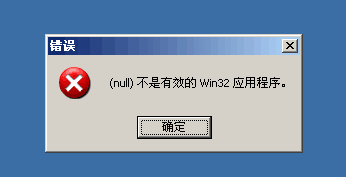
首先,检查 “解决方案配置” 是否设置为 Release + x86(编译成32位版本,是为了同时兼容32位和64位系统)
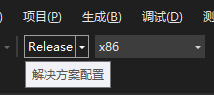
在 “控制面板” —> “程序和功能”,找到 Microsoft Virtual Studio Installer,右击选择 “修改”
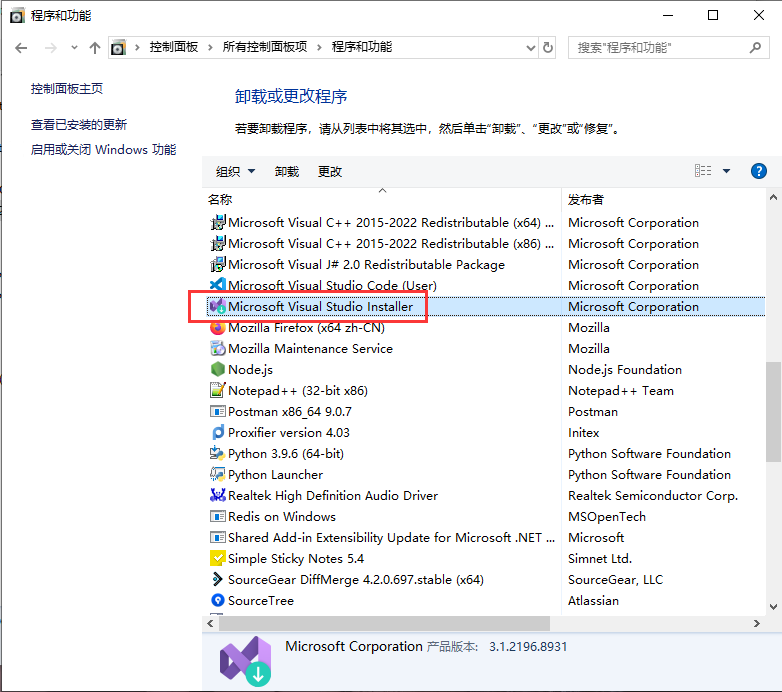
然后选择 “单个组件”,搜索 XP,可以看到一条 “对 VS 2017(v141)工具的C++ Windows XP 支持 [已弃用]”,勾选并安装
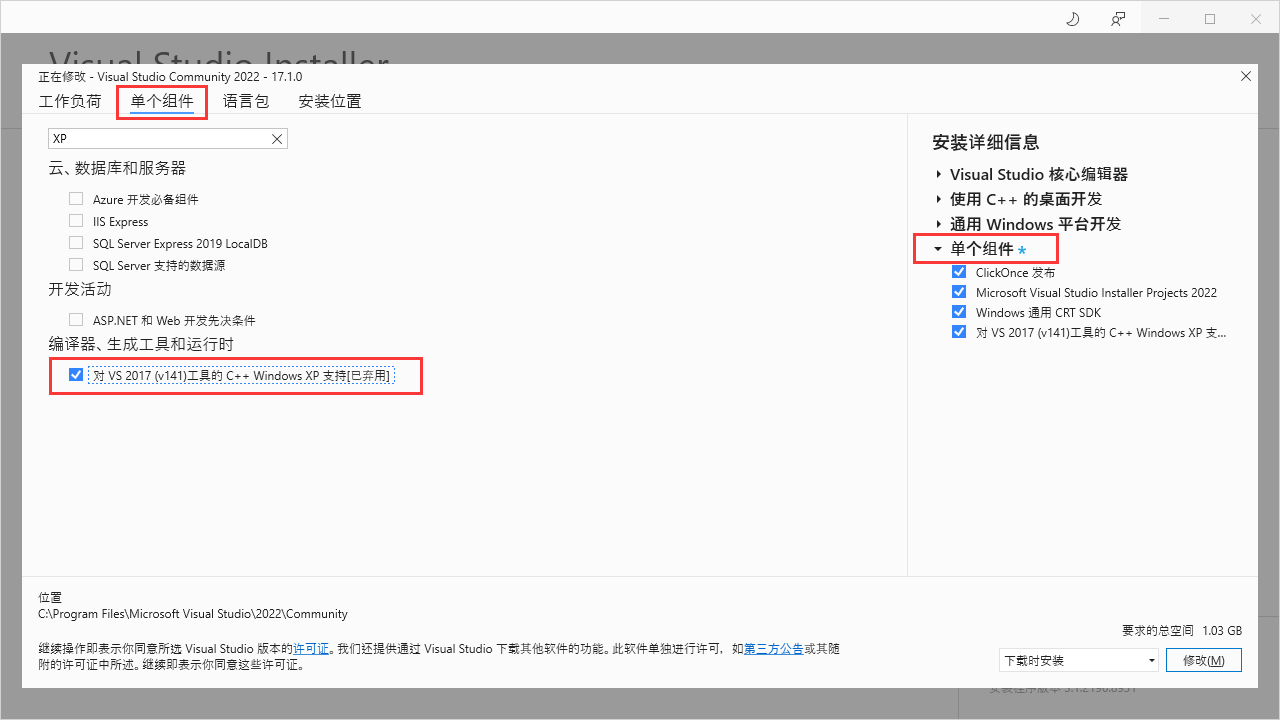 在解决方案资源管理器中,对每个项目,右击属性,修改配置属性。常规 —> 平台工具集 —> Visual Studio 2017 - Window XP (v141_xp)
在解决方案资源管理器中,对每个项目,右击属性,修改配置属性。常规 —> 平台工具集 —> Visual Studio 2017 - Window XP (v141_xp)
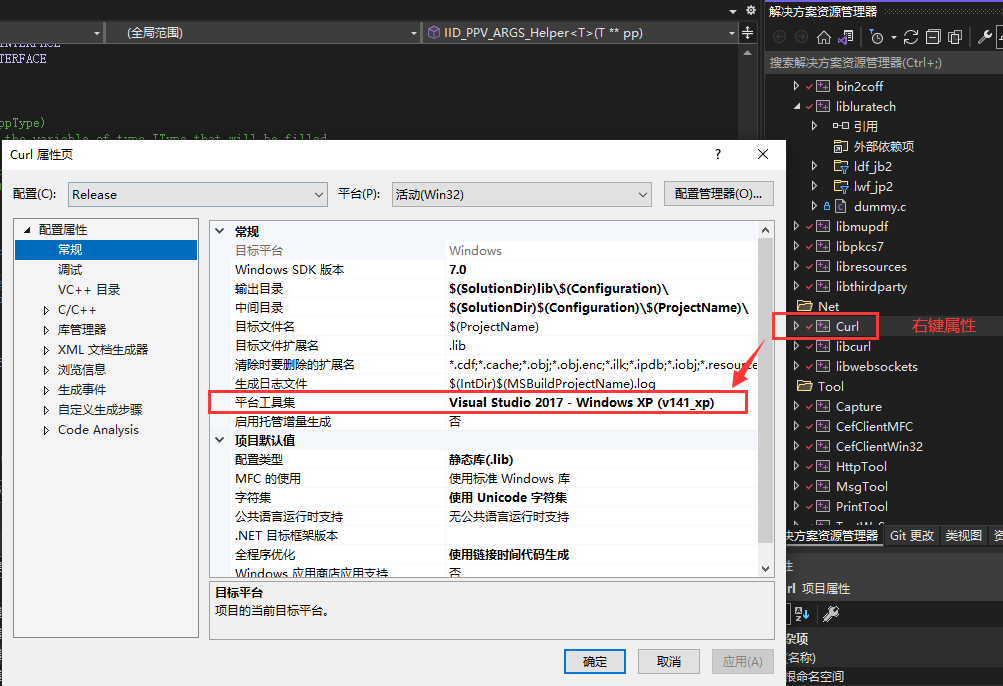
该版本相关的SDK与编译工具,也要一并安装
- MFC可以说是套界面库,主要构建于Win32 API之上
- ATL主要是为COM而生的,是一套模板库,开发COM组件很方便
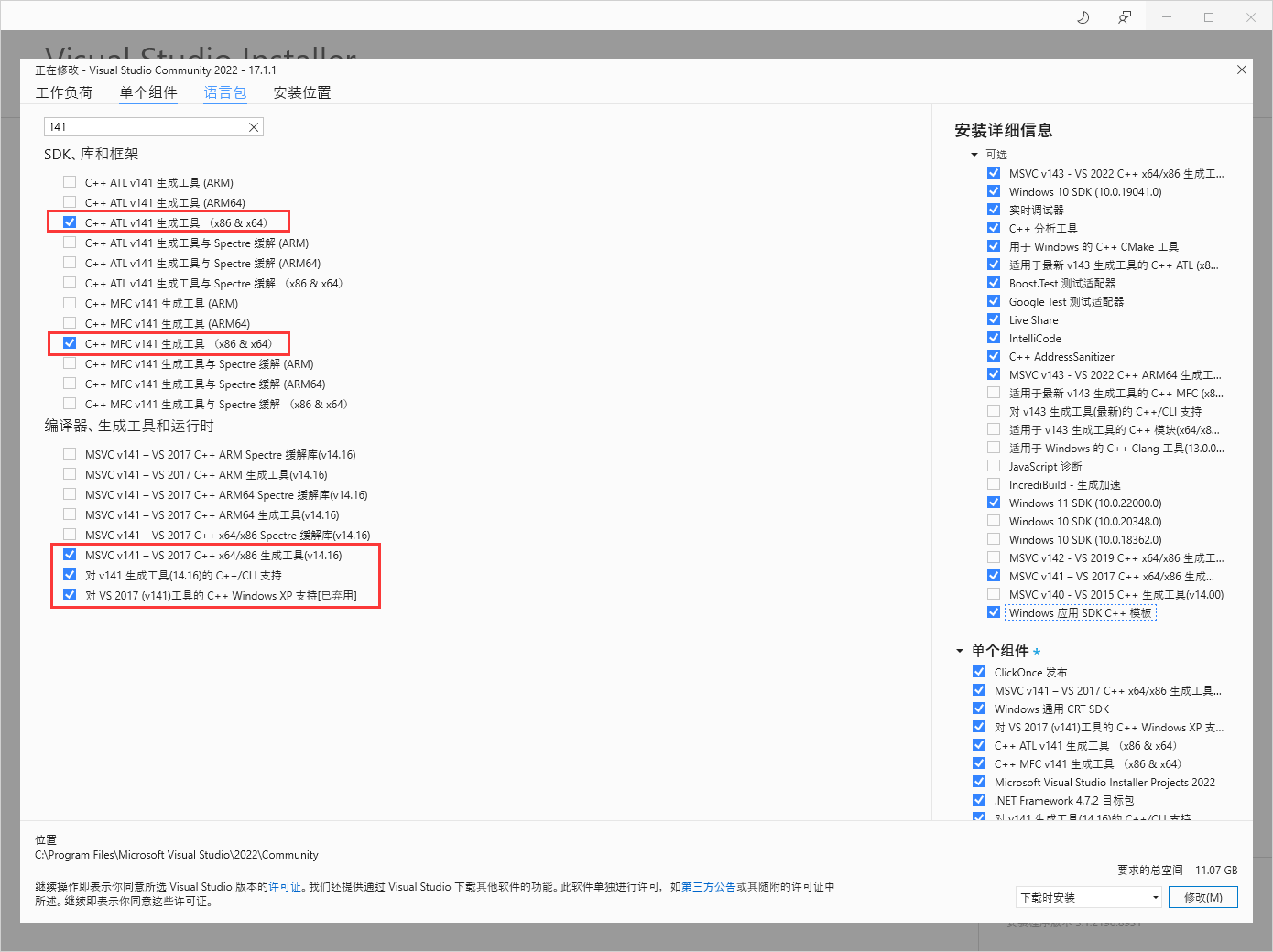
Spectre 缓解的官方文档如下,如果禁用了就不需要安装
https://docs.microsoft.com/zh-cn/visualstudio/msbuild/errors/msb8040?view=vs-2019
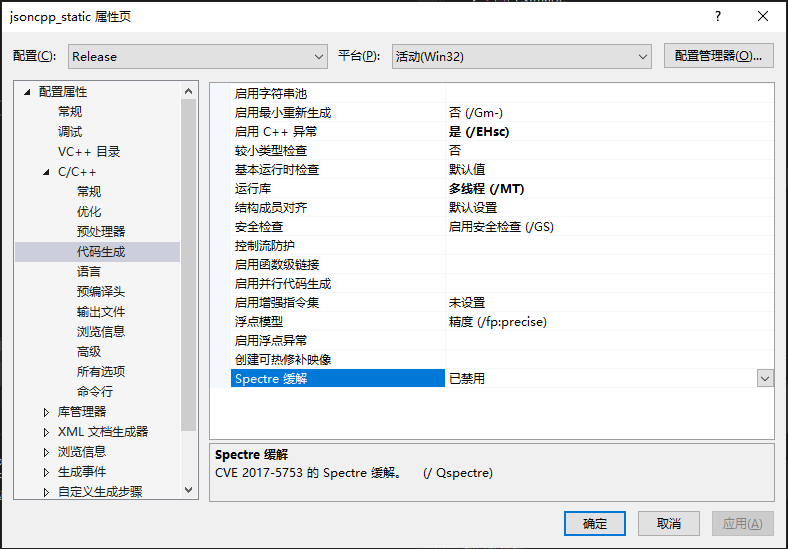
C2706 语法错误:此处出现意外的"标识符"; 应为"类型说明符"
如果代码在之前版本没问题,升级之后报上面错误。需要右击,选择属性 —> 配置属性 C/C++ —> 语言 —> 符合模式 —> 改成"否",就OK了
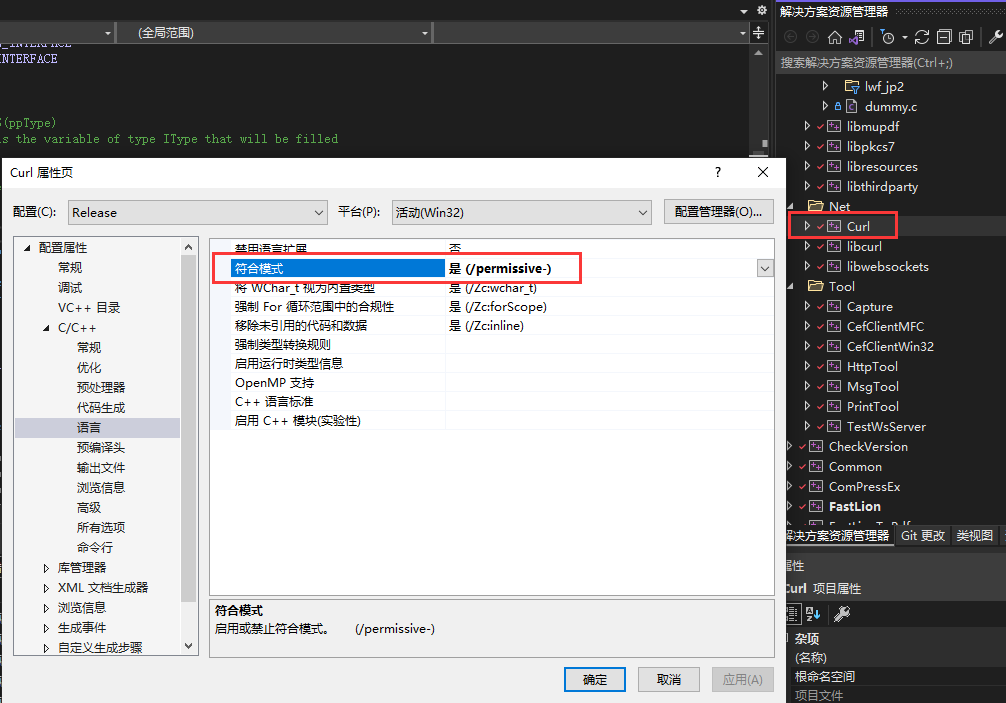
/permissive-:启用所有严格标准符合性编译器选项,并禁用大部分特定于 Microsoft 的编译器扩展(但有一些例外,比如 __declspec(dllimport))。 在 Visual Studio 2017 15.5 版中此选项默认为开启状态。 /permissive- 符合性模式包括对两阶段名称查找的支持
C1010 在查找预编译头时遇到意外的文件结尾。是否忘记了向源中添加“#include “pch.h””?
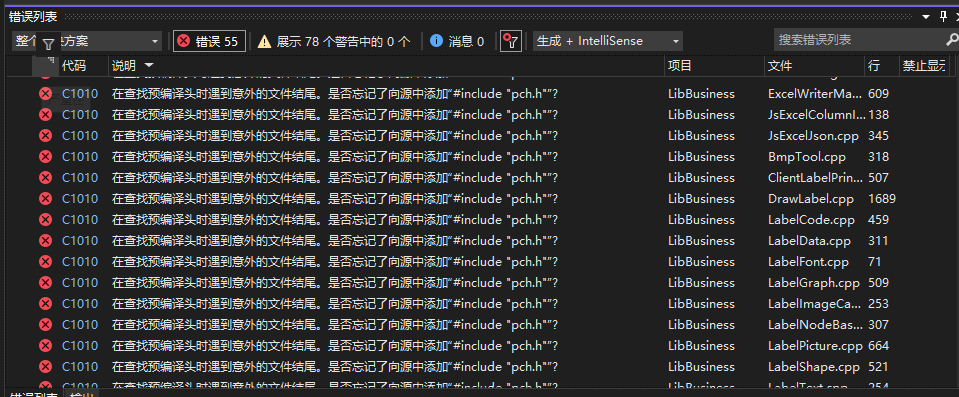
错误原因是:编译器在寻找预编译指示头文件(默认#include"pch.h")时,文件未预期结束。没有找到预编译指示信息的头文件 “pch.h”
因为工程中的每个cpp文件属性默认都是使用预编译头(/YU)的,但是添加的第三方文件并没有 #include "stdafx.h"预编译指示头,所以编译器在此cpp文件中一直到末尾都没有找到它
 解决方案是,右键项目属性 —> 配置属性 —> C/C++ —> 预编译头 —> 将 “使用预编译头(/Yu)” 改成 “不使用预编译头”
解决方案是,右键项目属性 —> 配置属性 —> C/C++ —> 预编译头 —> 将 “使用预编译头(/Yu)” 改成 “不使用预编译头”
无法打开包括文件
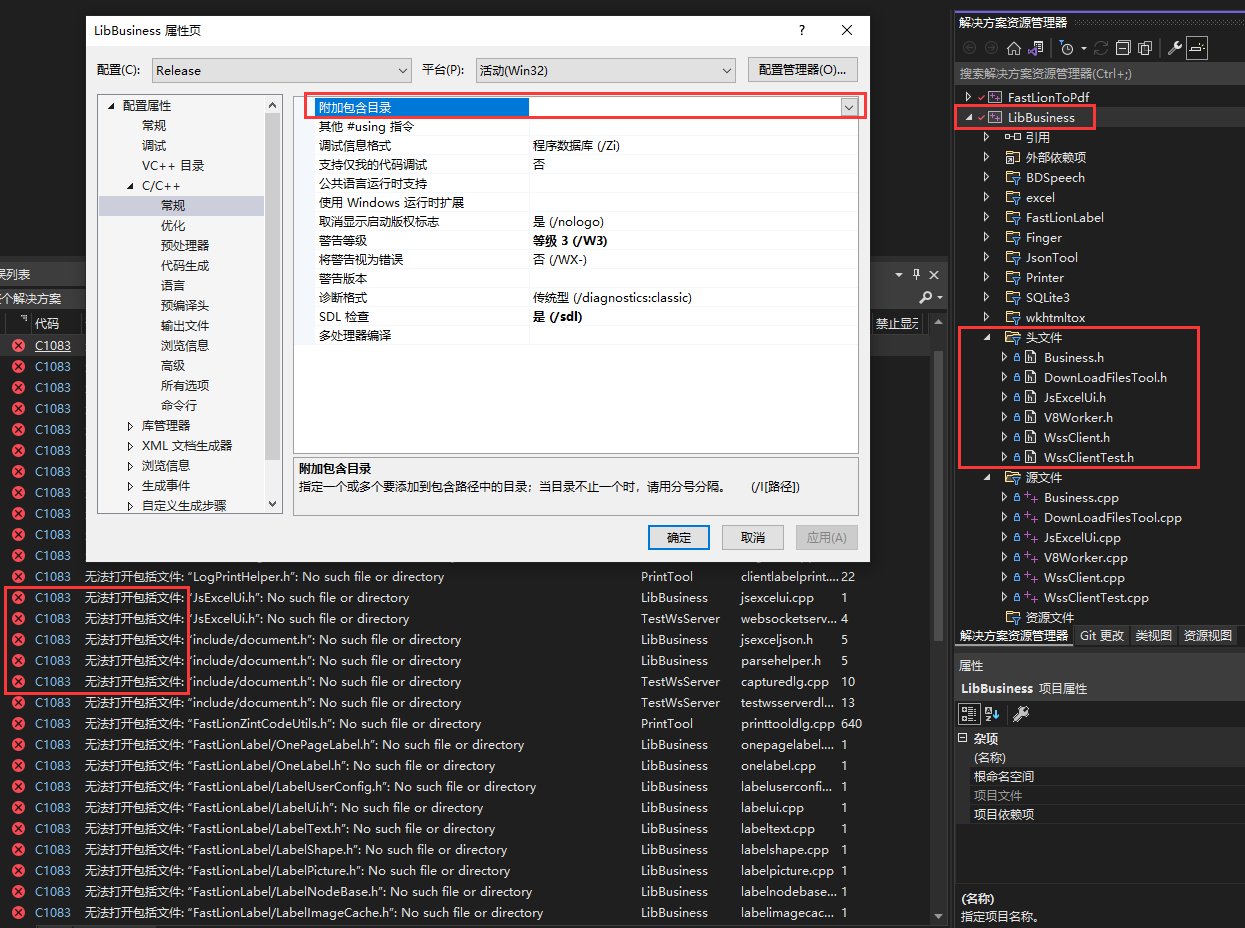
右键查看该项目的属性 —〉配置属性 —〉C/C++ ——〉常规 —〉附加包含目录
- 工程根目录为:$(ProjectDir)
- 其子目录inc为:$(ProjectDir)inc
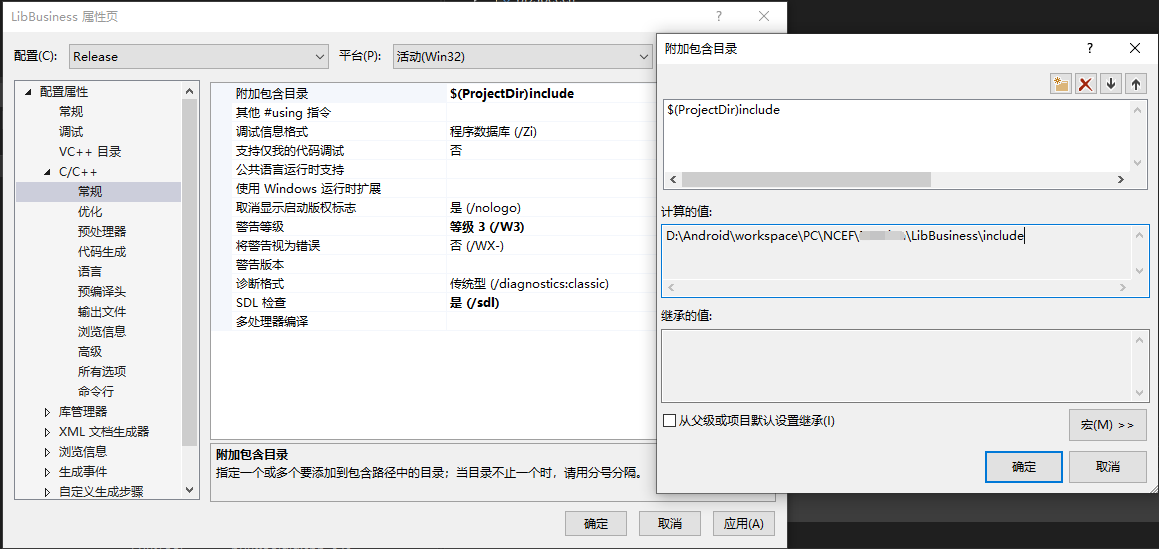
_CRT_SECURE_NO_WARNINGS
 解决方案一
解决方案一
//屏蔽 scanf 或 fopen 函数的错误,代码中添加以下代码,要放到文件最上面!
#define _CRT_SECURE_NO_WARNINGS
- 1
- 2
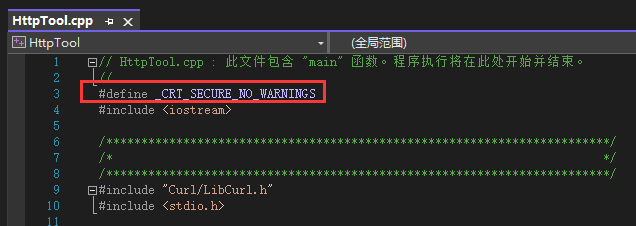
解决方案二
在项目属性,预处理器中添加 _CRT_SECURE_NO_WARNINGS
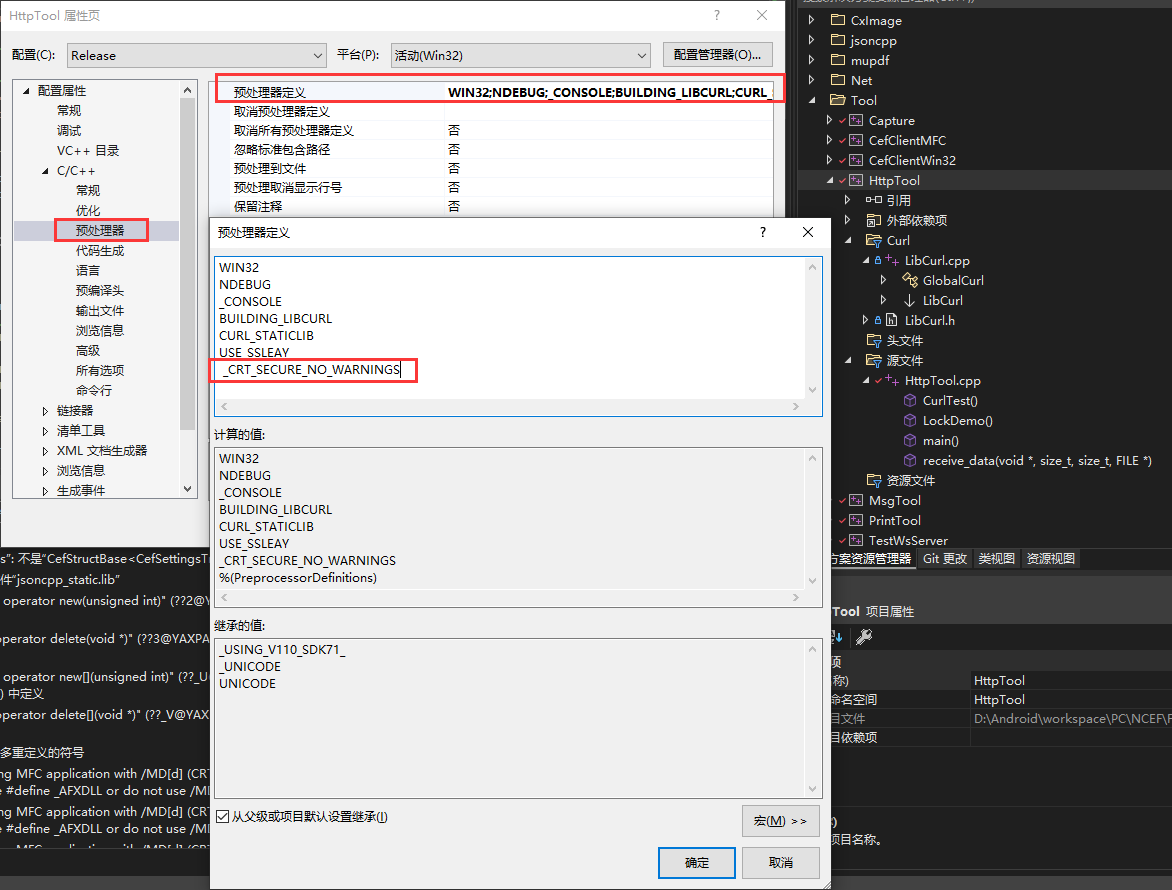
找不到ssl头文件
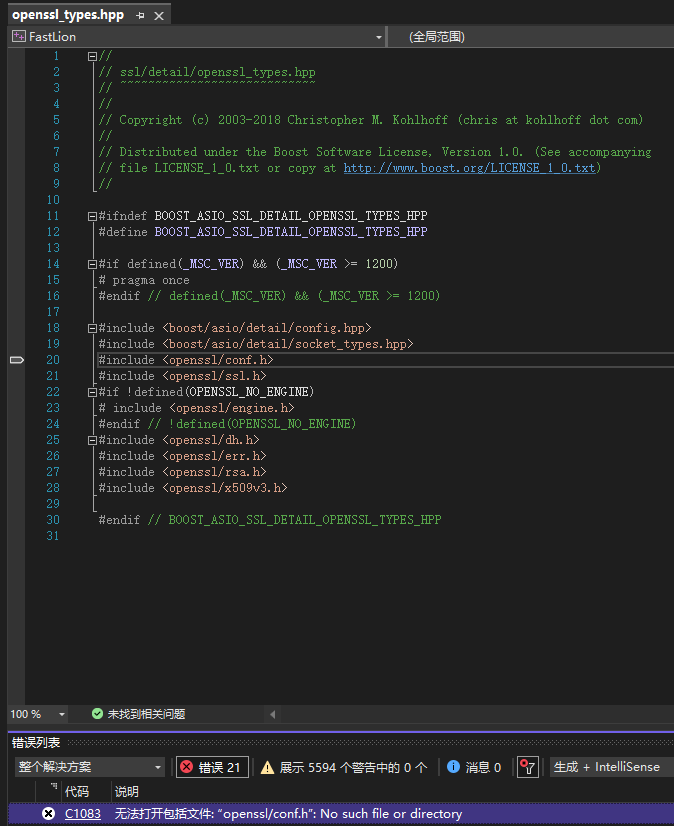
这个问题首先需要安装 openssl,官网没有提供window的安装包,因此只能去第三方网站 http://slproweb.com/products/Win32OpenSSL.html 下载 msi 的安装包
安装好之后,目录结构如下
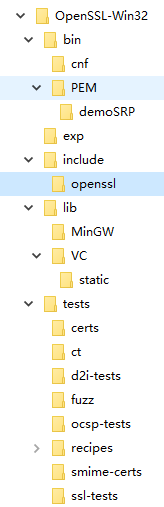
添加环境变量
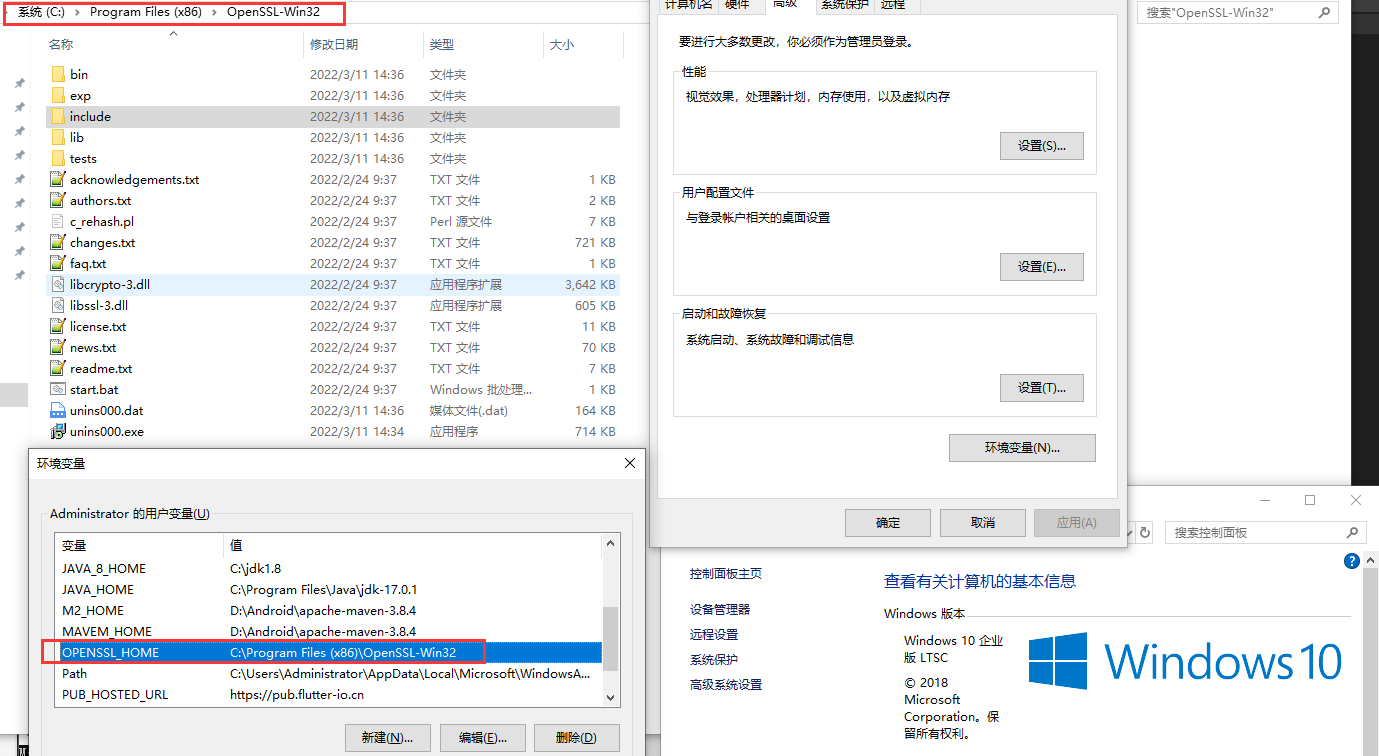
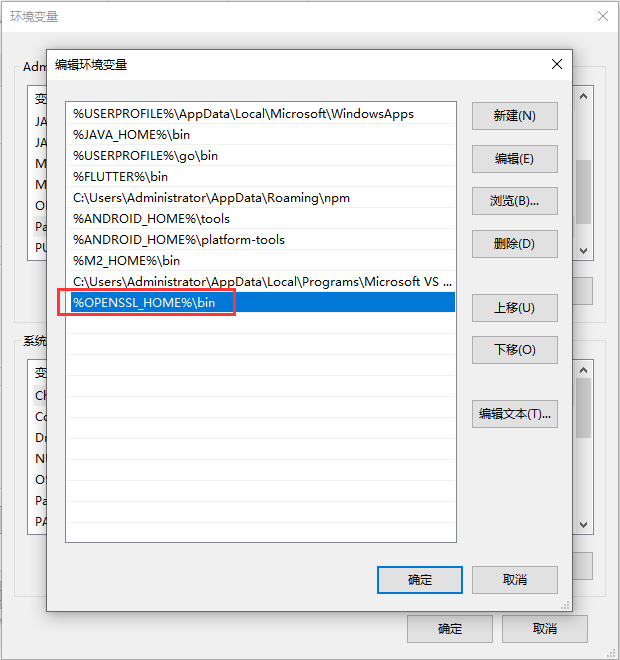
Win+R,打开"运行"对话框,输入 openssl version ,打印出版本号说明路径设置正确
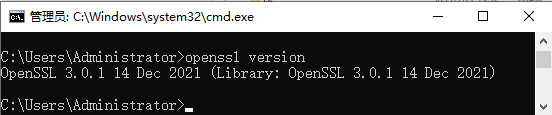
我这里 openssl 的安装路径为 C:\Program Files (x86)\OpenSSL-Win32
- 配置属性 —> C/C++ —> 常规 —> 附加包含目录,添加
C:\Program Files (x86)\OpenSSL-Win32\include\ - 配置属性 —> 链接器 —>常规 —> 附加库目录,添加
C:\Program Files (x86)\OpenSSL-Win32\lib\ - 配置属性 —> 链接器 —>输入 —> 附加依赖项,添加
libeay32.lib;ssleay32.lib
只生成部分项目
解决方案,整个项目的属性,对于测试,或者不用的项目,取消 “生成” 的勾选
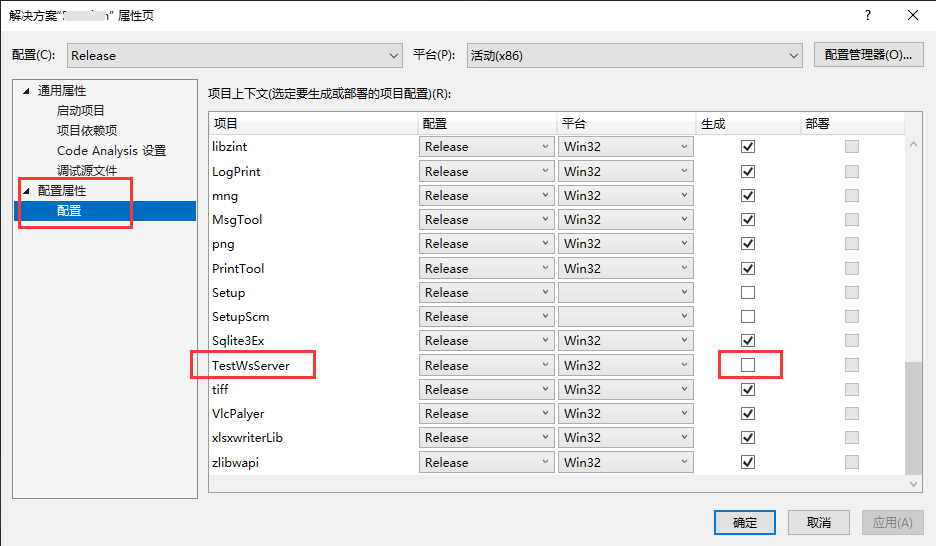
Building MFC application with /MD[d] (CRT dll version) requires MFC shared dll version. Please #define _AFXDLL or do not use /MD[d]
报这个错误,是因为把项目配置成了静态库 (.lib) ,但是却将运行库类型配置成 DLL,冲突了,所以报错
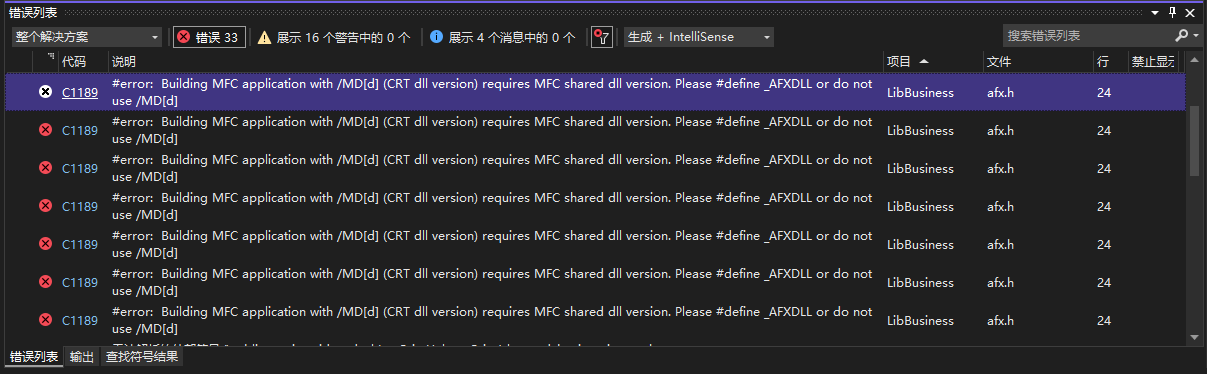
配置属性 —> 常规 —> 项目默认值 —> 配置类型
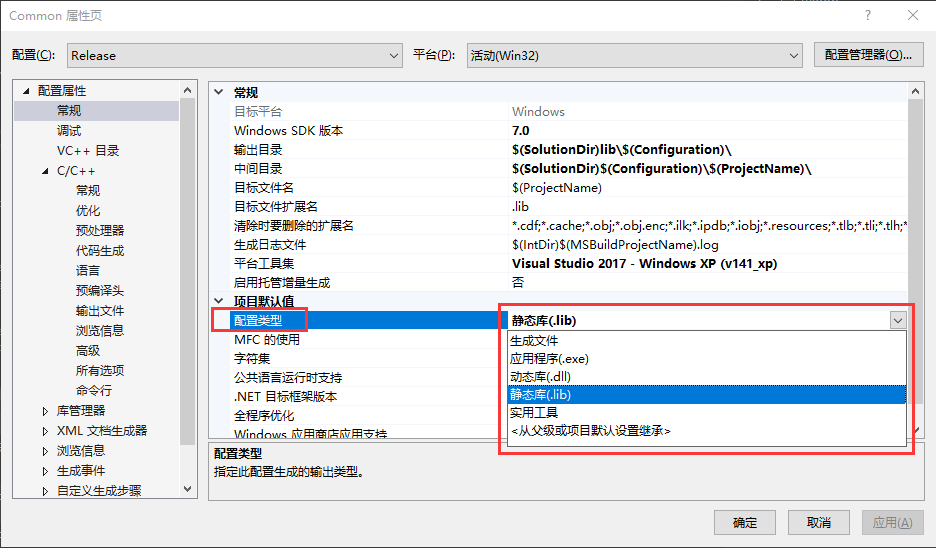
配置属性 —> C/C++ —> 代码生成 —> 运行库
- 多线程(/MT)— “MFC的使用”:在静态库中使用MFC
- 多线程DLL(/MD)— “MFC的使用”:在共享DLL中使用MFC

获取设备唯一标识
wmic csproduct get uuid
wmic cpu get processorid
wmic diskdrive get serialnumber
wmic baseboard get version
wmic bios get Version
wmic bios get Manufacturer
- 1
- 2
- 3
- 4
- 5
- 6
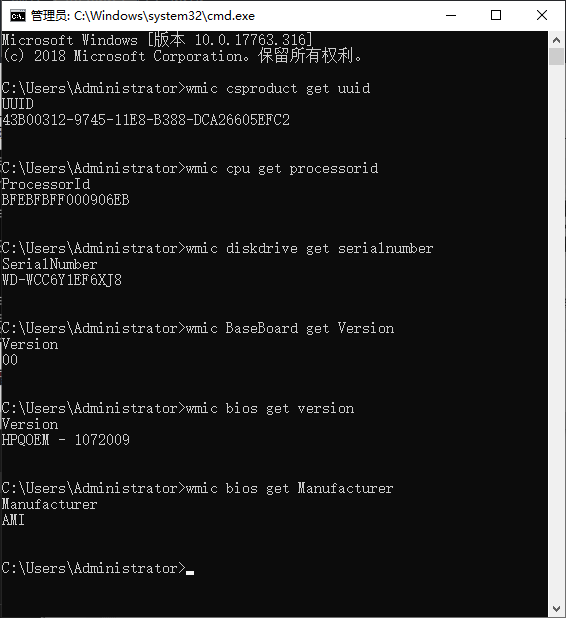
ReSharper
C++的依赖关系,通常不够只管。ReSharper可以帮我们以图形化的方式展现依赖关系
不过需要 “翻^Qiang”
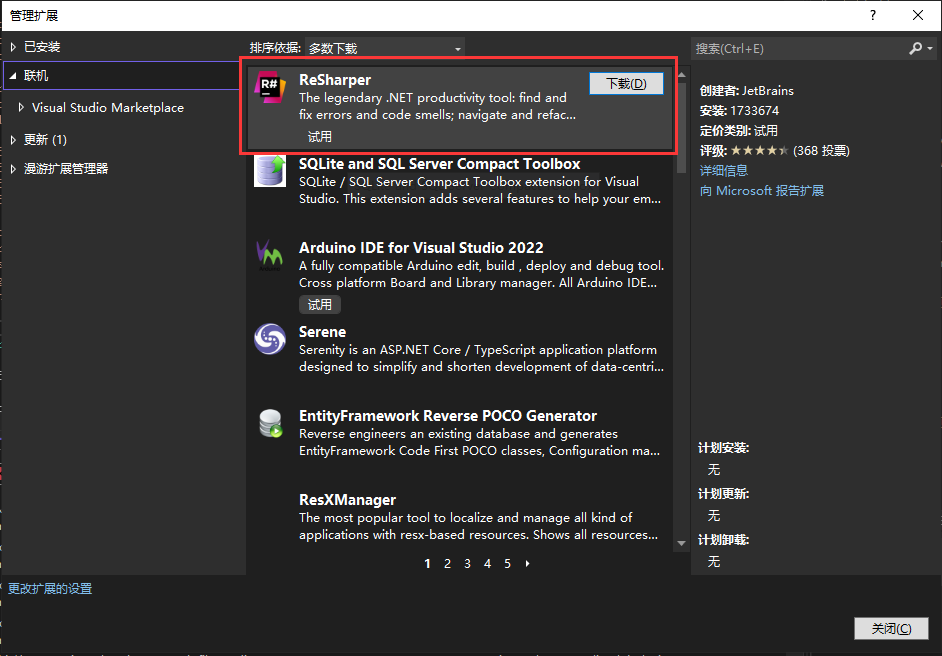
我这边是C++,因此只要安装一个就好了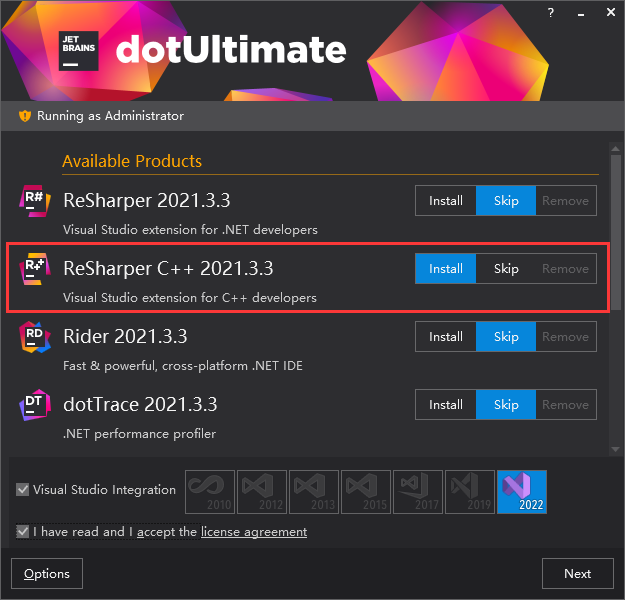
文章来源: blog.csdn.net,作者:福州-司马懿,版权归原作者所有,如需转载,请联系作者。
原文链接:blog.csdn.net/chy555chy/article/details/123399974
- 点赞
- 收藏
- 关注作者


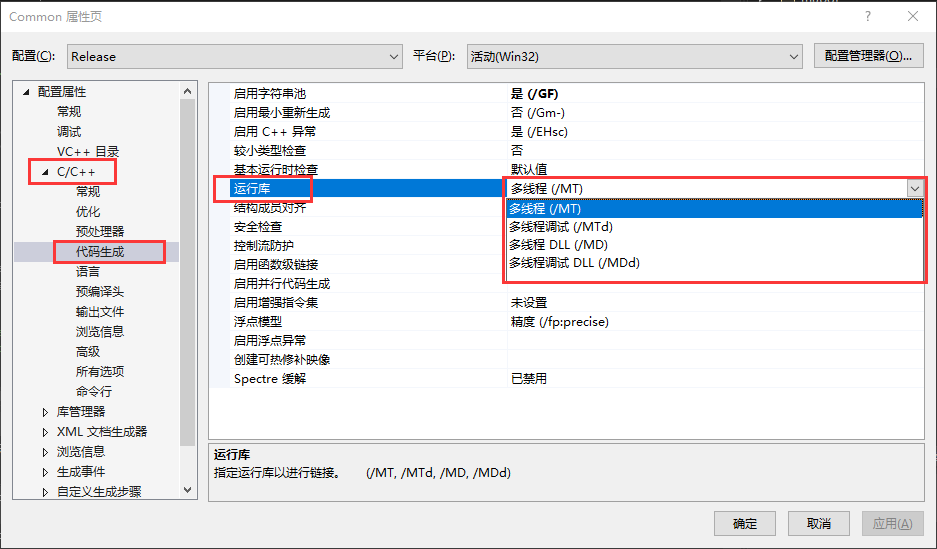

评论(0)